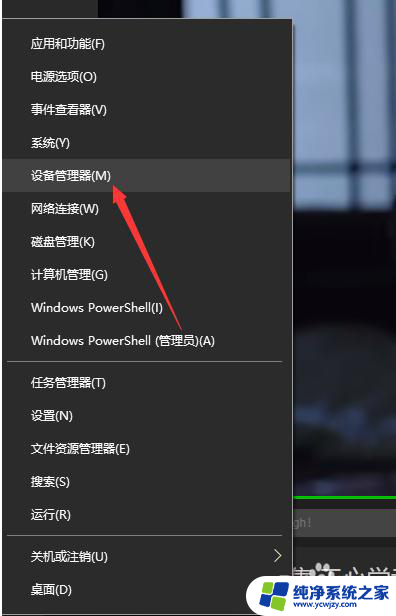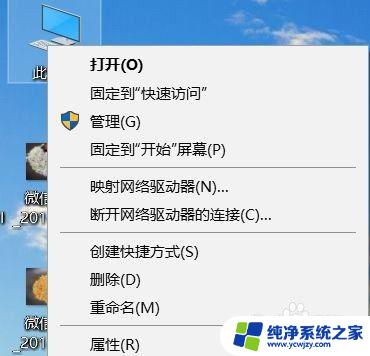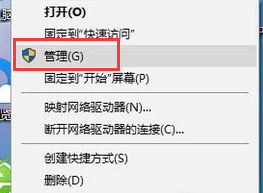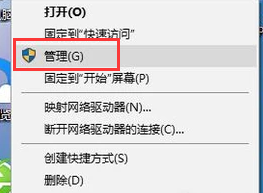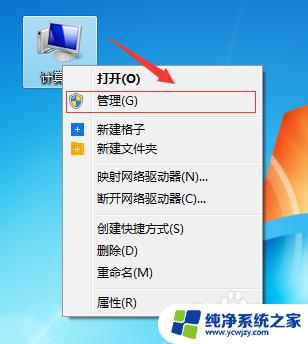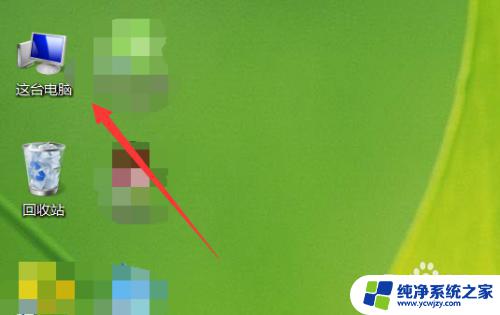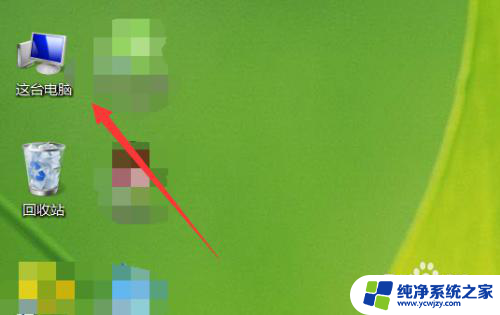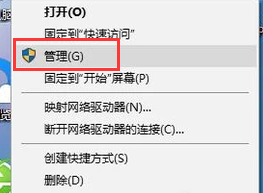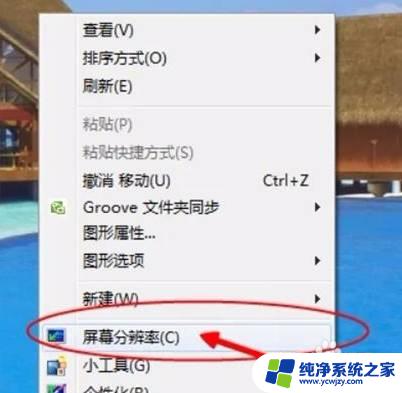如何查电脑显卡 怎样查看自己电脑的显卡信息
如今电脑已经成为了我们生活中不可或缺的一部分,而对于电脑的性能了解,尤其是显卡信息的了解,更是对于我们提升电脑使用体验至关重要的一环。如何查看自己电脑的显卡信息呢?本文将介绍几种简单易行的方法,帮助大家轻松掌握查看电脑显卡的技巧。无论您是电脑新手还是老手,相信通过本文的指引,您都能够快速了解自己电脑的显卡信息,为今后的电脑使用做好充分的准备。让我们一起来探索吧!
具体步骤:
1.首先,我们在自己的电脑桌面上。找到“此电脑”,然后点击右键选择属性。
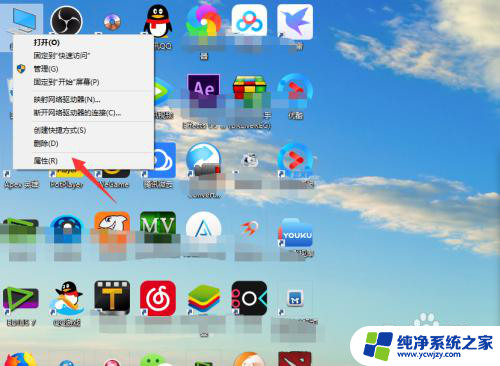
2.在属性中,我们选择“控制面板主页”。
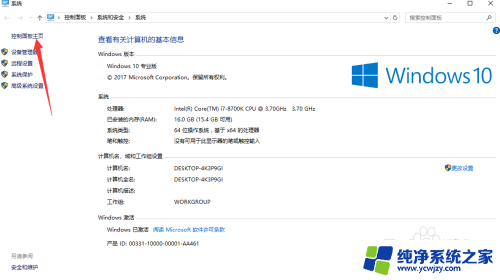
3.然后将右上方的查看方式,由类别修改为大图标。
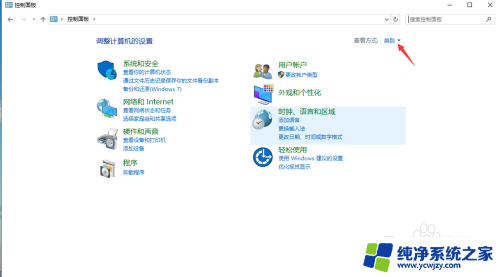
4.然后我们可以看到非常多的电脑的设置,我们选择“NVIDIA控制面板”。如图示。
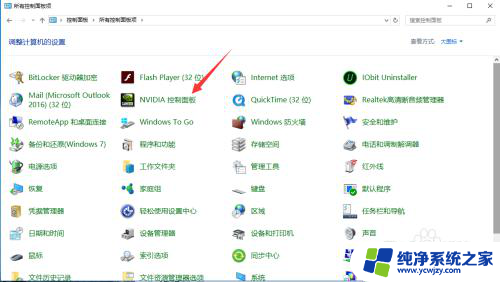
5.进入NVIDIA控制面板之后,我们点击左下角的系统消息。
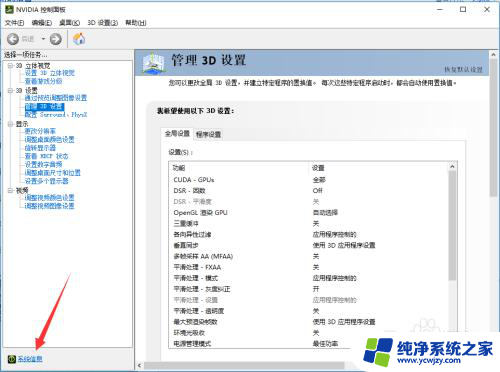
6.进入这个系统信息之后,我们就可以看到相信的显卡信息了。 可以看到小编的显卡是“GeForce GTX 1070 Ti”,右边是这个显卡的详细细节。
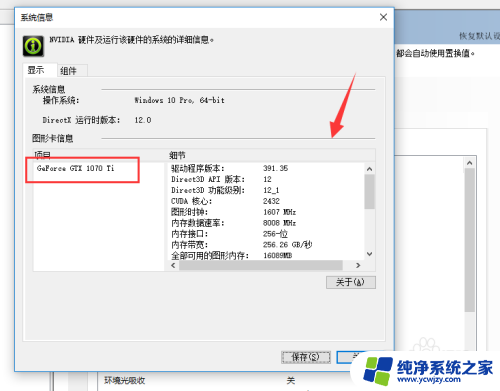
7.我们可以点击保存,将信息全部保存下来,方便观看。
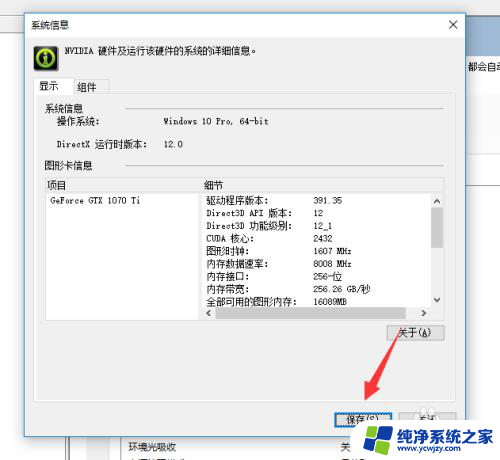
8.保存完成之后,我们直接打开,就可以看到这个显卡的详细信息了。
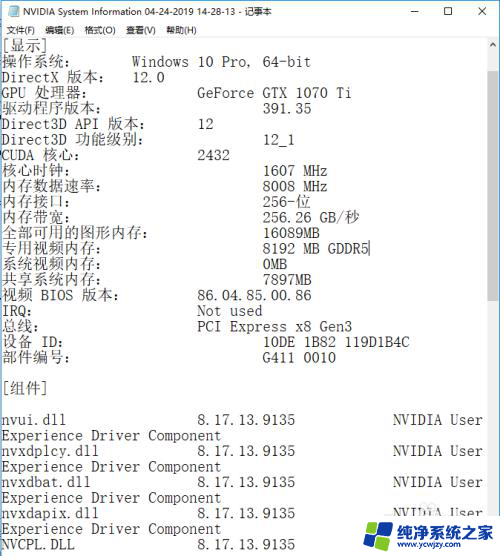
以上就是如何查电脑显卡的全部内容,还有不清楚的用户就可以参考一下小编的步骤进行操作,希望能够对大家有所帮助,以上就是查询电脑显卡的步骤,如果有任何疑问,请按照小编提供的步骤进行操作,希望这对大家有所帮助。